Si vous utilisez un PC ou un ordinateur portable sous Windows, vous êtes probablement familier avec un certain nombre de fonctionnalités offertes par votre système. Windows 10, en particulier, a vu l’ajout de nombreuses options qui se révèlent très utiles. L’une de ces fonctionnalités est le verrouillage de l’écran. Que ce soit au travail ou à la maison, un écran verrouillé sur un PC ou un ordinateur portable est essentiel, tout comme sur un téléphone. Sans verrouillage d’écran, n’importe qui pourrait facilement accéder à vos fichiers et données personnels sur votre machine. Il est donc primordial de verrouiller l’écran de votre appareil Windows. Cependant, cette fonctionnalité pratique peut parfois devenir une source de frustration lorsque le problème de verrouillage de Windows 10 survient. Si votre ordinateur portable se verrouille pendant que vous jouez à des jeux, vous êtes au bon endroit. Dans cet article, nous allons explorer ce problème et vous présenter plusieurs solutions pour empêcher Windows 10 de se verrouiller intempestivement. Nous examinerons également divers aspects du verrouillage aléatoire d’un PC. Alors, commençons et voyons ce que l’on peut faire pour résoudre le problème du verrouillage automatique d’un PC.
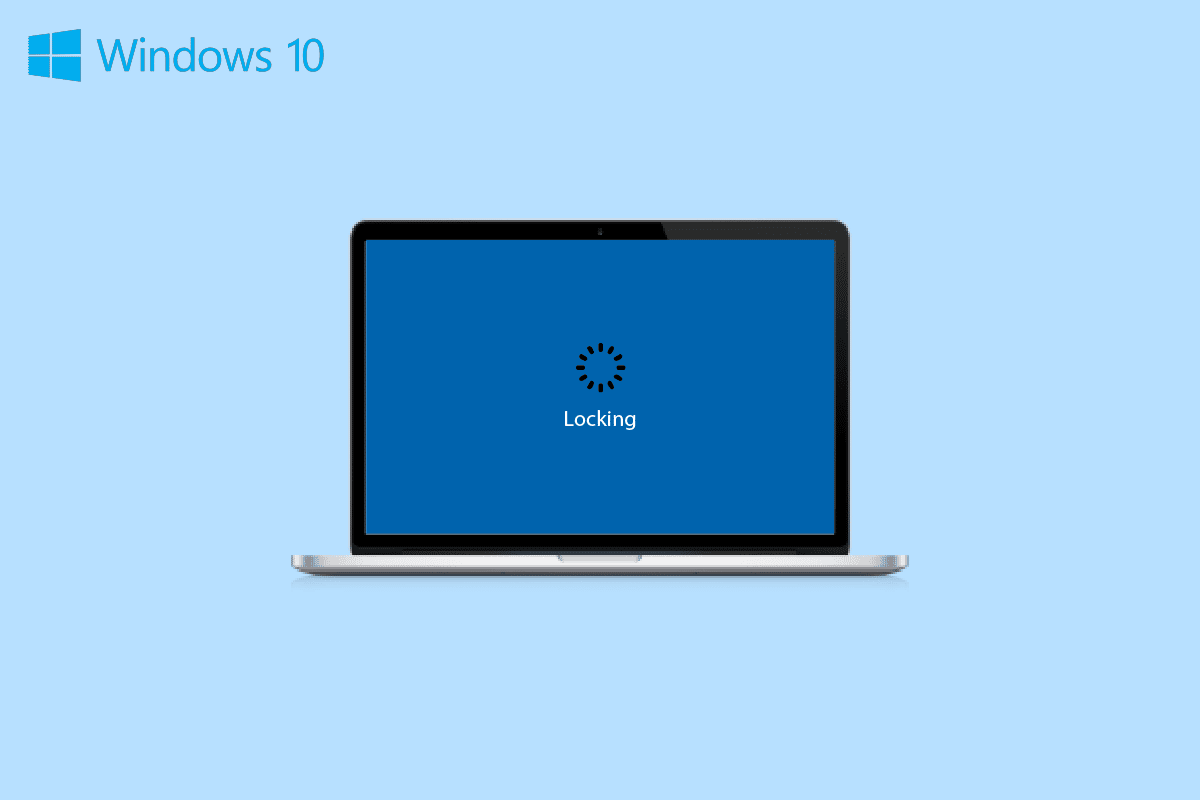
Solutions pour résoudre le problème de verrouillage de Windows 10
Voici une explication détaillée des méthodes permettant de résoudre le problème de verrouillage de l’ordinateur portable pendant que vous jouez à des jeux.
Pourquoi mon ordinateur portable se verrouille-t-il pendant que je joue ?
Votre système peut se verrouiller seul pendant que vous jouez, regardez une vidéo, travaillez ou naviguez sur Internet. Plusieurs raisons peuvent expliquer ce phénomène :
-
Les paramètres d’alimentation et de mise en veille peuvent mettre votre système en veille, ce qui entraîne le verrouillage du PC.
-
Le mode veille étant contrôlé par le pilote d’affichage, un pilote obsolète ou nécessitant une mise à jour peut provoquer un dysfonctionnement, entraînant un verrouillage automatique de l’écran.
-
Parfois, un verrouillage aléatoire du PC peut être dû à des mises à jour système récentes.
-
Les paramètres de l’économiseur d’écran peuvent également déclencher un verrouillage aléatoire.
Comment empêcher Windows 10 de se verrouiller ?
Votre système peut se verrouiller tout seul et vous demander de saisir votre mot de passe. Ce problème est particulièrement agaçant, surtout lorsque vous êtes en pleine activité importante. Mais ne vous inquiétez pas, nous avons des solutions éprouvées pour vous aider à résoudre ce problème en quelques minutes. Voici les méthodes que nous allons explorer :
Méthode 1 : Effectuer un démarrage minimal
Pour résoudre le problème de verrouillage automatique de Windows 10, vous pouvez essayer un démarrage minimal de votre appareil. Cela permettra de déterminer si un programme installé force votre appareil à passer en mode veille. Suivez notre guide pour effectuer facilement un démarrage propre sous Windows 10.
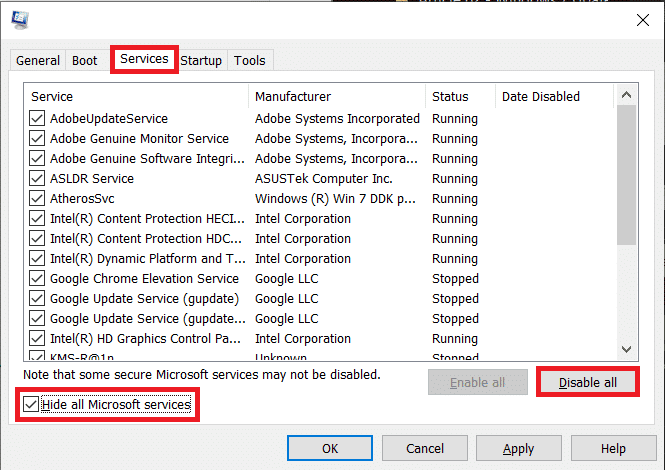
Méthode 2 : Exécuter l’utilitaire de résolution des problèmes d’alimentation
La solution la plus simple à tenter est d’exécuter l’utilitaire de résolution des problèmes d’alimentation intégré à votre système. Cela permettra d’écarter tout problème lié à votre système d’alimentation lui-même. Pour lancer l’outil de dépannage, suivez les étapes suivantes :
1. Appuyez simultanément sur les touches Windows + I pour ouvrir les Paramètres.
2. Cliquez sur la vignette Mise à jour et sécurité.

3. Accédez au menu Dépannage dans le volet de gauche.
4. Sélectionnez Alimentation et cliquez sur le bouton « Exécuter le dépanneur ».

5. Attendez que le dépanneur détecte et corrige le problème. Une fois le processus terminé, cliquez sur « Appliquer ce correctif » et redémarrez votre PC.
Méthode 3 : Supprimer l’obligation de connexion après la mise en veille
Le verrouillage aléatoire du PC peut également être résolu en supprimant l’obligation de connexion après une mise en veille. Cette méthode concerne les utilisateurs ayant défini un mot de passe requis pour allumer le système ou le réveiller après une mise en veille. Windows verrouille automatiquement votre système lorsqu’il passe en mode veille. La suppression de cette exigence peut donc aider à gérer le verrouillage aléatoire :
1. Lancez l’application Paramètres en appuyant simultanément sur les touches Windows + I.
2. Sélectionnez ensuite les paramètres des comptes.
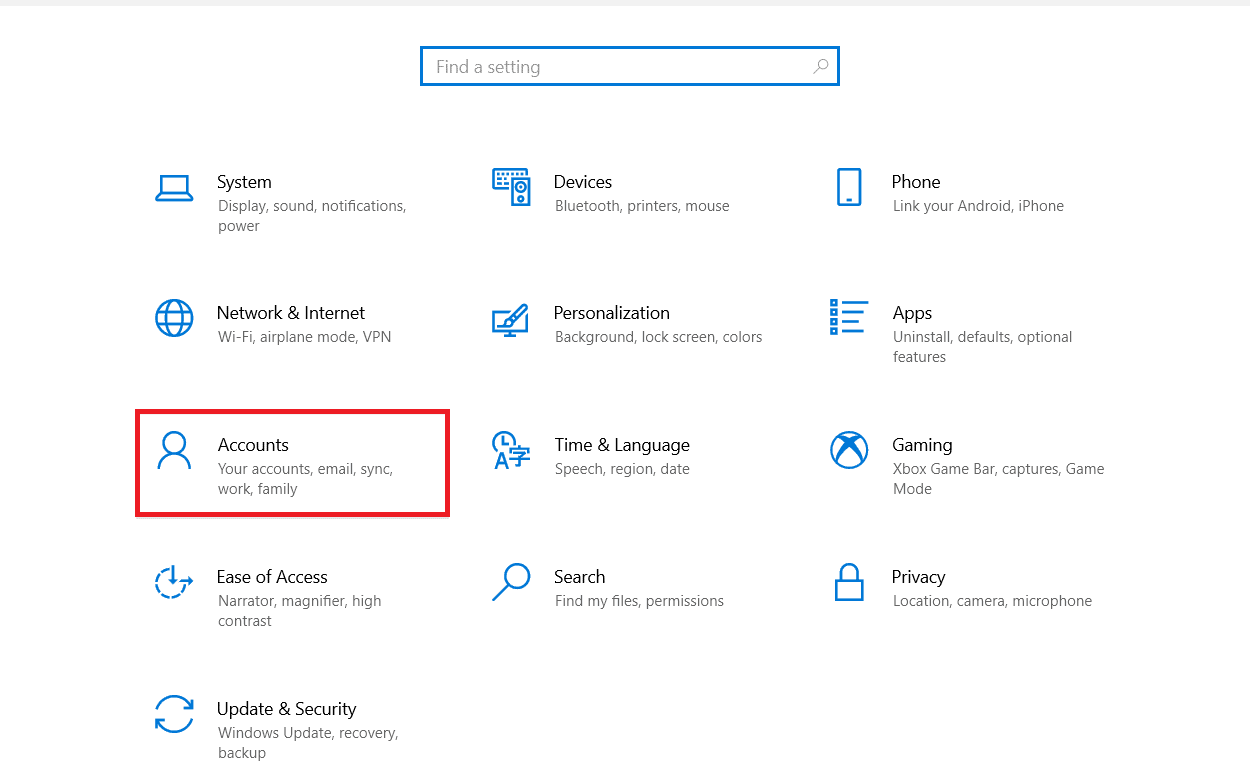
3. Cliquez sur « Options de connexion ».
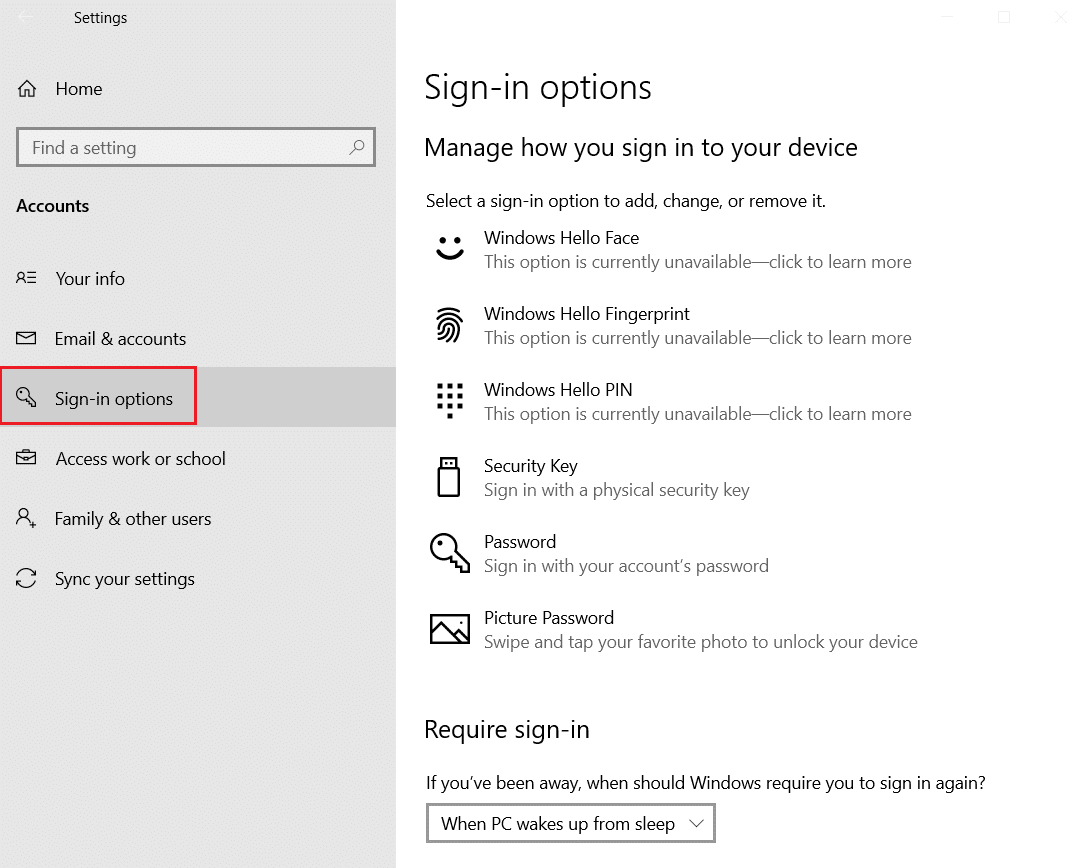
4. Dans la section « Exiger une connexion », modifiez l’option en « Jamais ».
Méthode 4 : Désactiver le verrouillage automatique dans les paramètres d’alimentation et de mise en veille
Comme vous le savez, un PC Windows exige une connexion après être passé en mode veille. Vous pouvez modifier ce verrouillage automatique dans les paramètres d’alimentation et de mise en veille afin d’empêcher Windows 10 de se verrouiller. Cela permettra également à votre système de ne jamais se verrouiller après un certain temps. Suivez ces étapes pour désactiver le verrouillage automatique :
1. Ouvrez les paramètres Windows sur votre PC.
2. Cliquez sur « Personnalisation ».
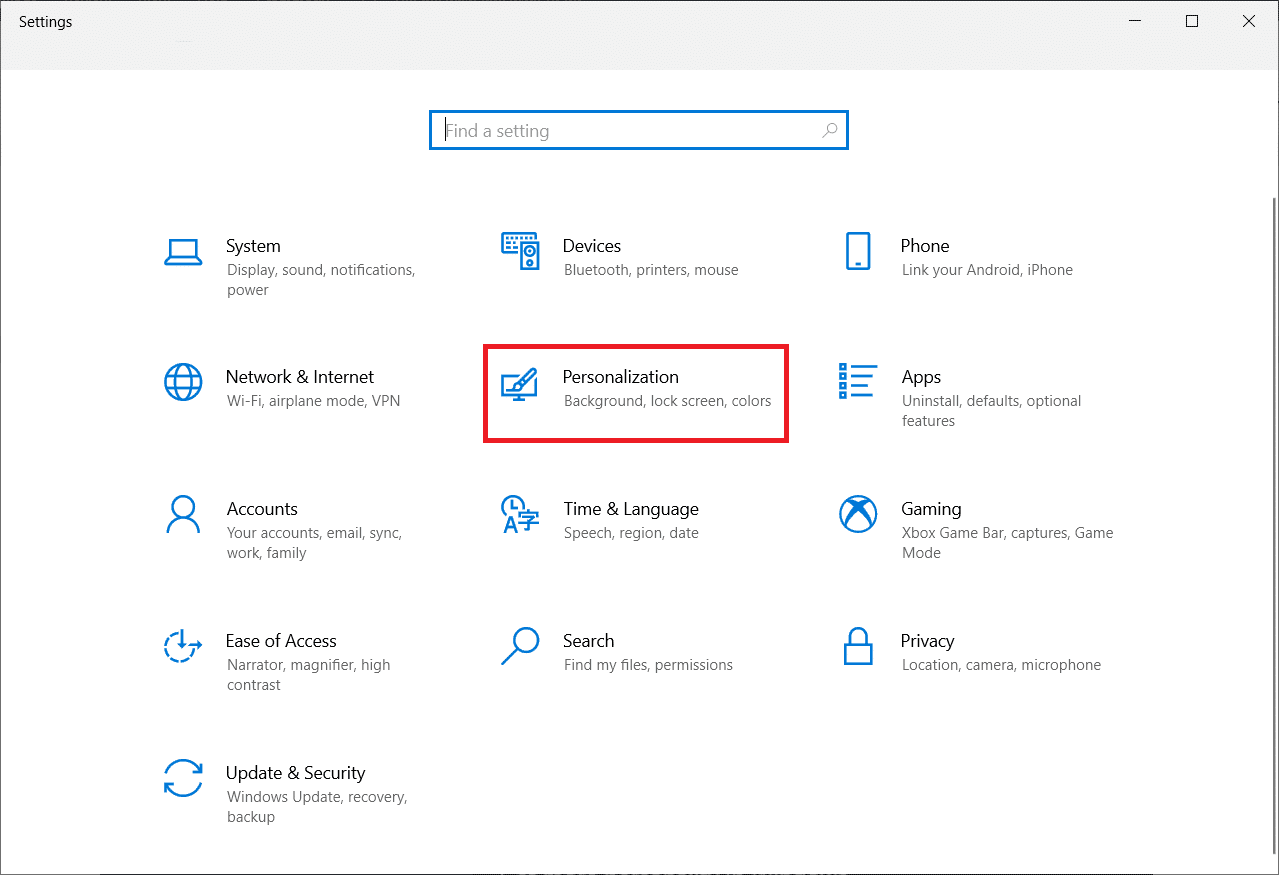
3. Accédez au menu « Écran de verrouillage ».
4. Cliquez ensuite sur « Délai d’attente de l’écran ».
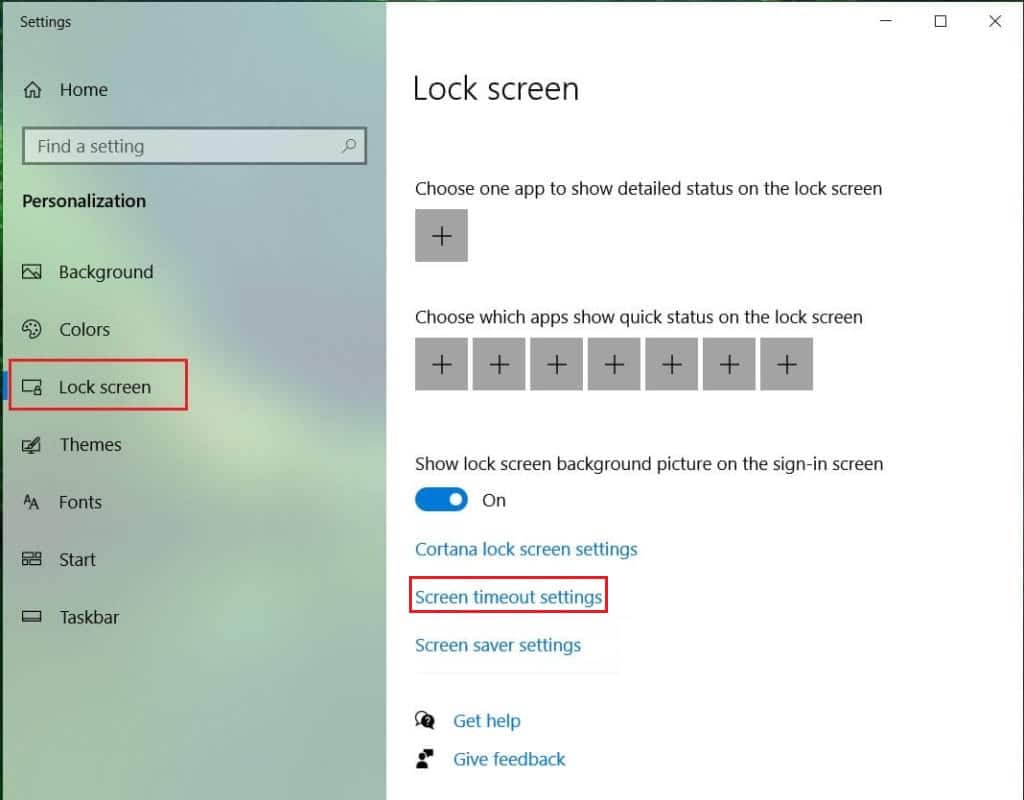
5. Ouvrez l’onglet « Écran et mise en veille » et réglez les durées au maximum dans toutes les options, ou sélectionnez simplement « Jamais ».
Méthode 5 : Mettre à jour le pilote de périphérique
Les pilotes d’affichage de votre système contrôlent le mode veille. Il est donc essentiel de vous assurer que ces pilotes sont à jour. Sinon, ils pourraient interférer avec votre système et provoquer le blocage de votre ordinateur portable pendant que vous jouez. Mettez donc à jour votre pilote graphique. Si vous ne savez pas comment faire, consultez notre guide sur les 4 façons de mettre à jour les pilotes graphiques sous Windows 10, qui contient des instructions détaillées.

Méthode 6 : Désinstaller les mises à jour récentes de Windows
Une mise à jour système récente peut également être la cause du verrouillage automatique de votre système. Dans ce cas, vérifiez la mise à jour installée récemment et désinstallez-la si nécessaire.
1. Appuyez simultanément sur les touches Windows + I pour ouvrir les paramètres de Windows.
2. Sélectionnez « Mise à jour et sécurité ».
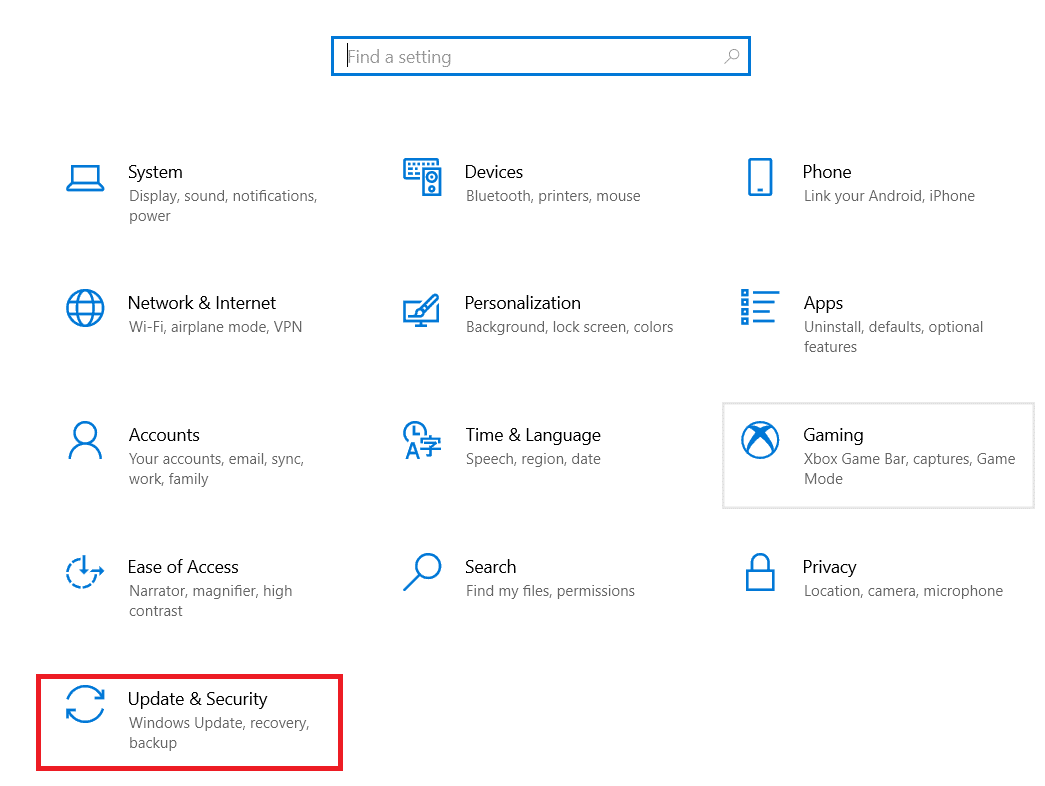
3. Cliquez sur « Afficher l’historique des mises à jour ».
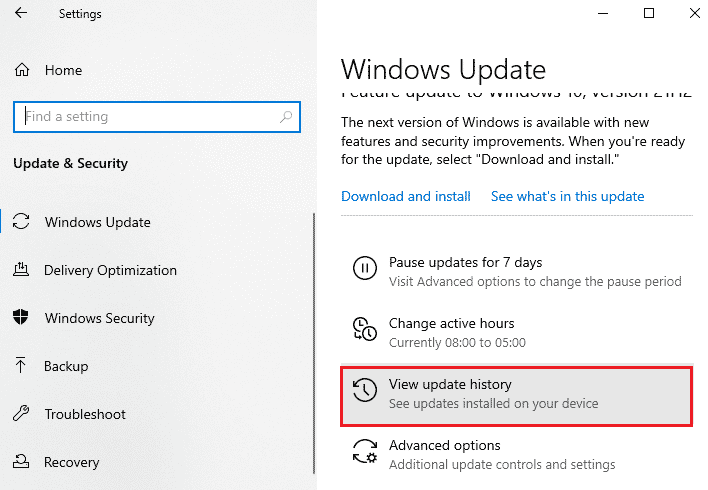
4. Sélectionnez « Désinstaller les mises à jour ».
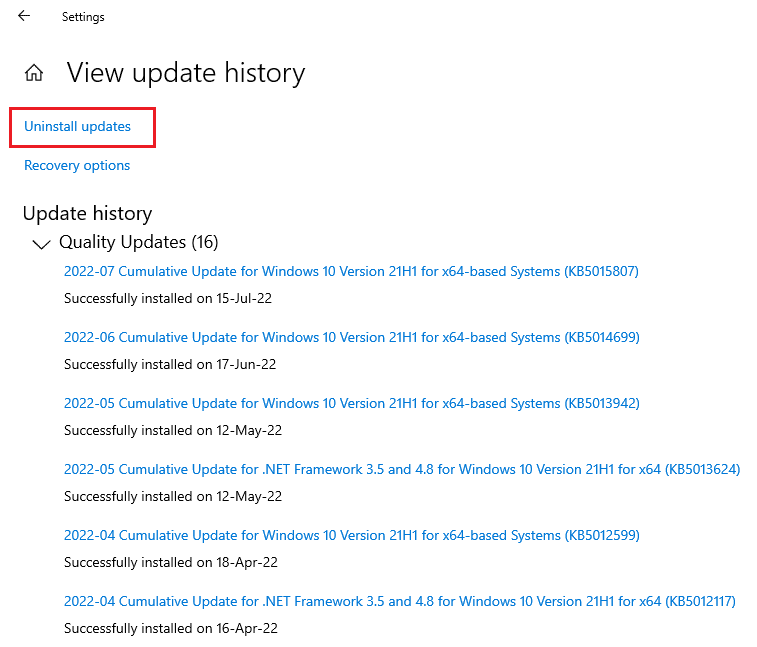
5. Faites un clic droit sur la dernière mise à jour et sélectionnez « Désinstaller ».
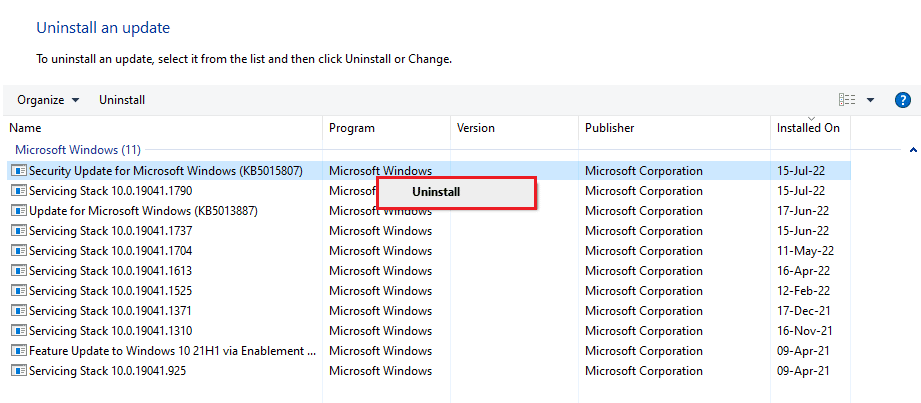
Méthode 7 : Modifier le délai de mise en veille sans surveillance du système
Une autre façon d’empêcher Windows 10 de se verrouiller est de modifier le délai de mise en veille sans surveillance du système. Ajuster ces paramètres vous aidera au moins à prolonger le temps avant le verrouillage de votre système. Pour accéder à ces paramètres, ouvrez le Panneau de configuration :
1. Lancez le Panneau de configuration à partir de la barre de recherche de votre PC.
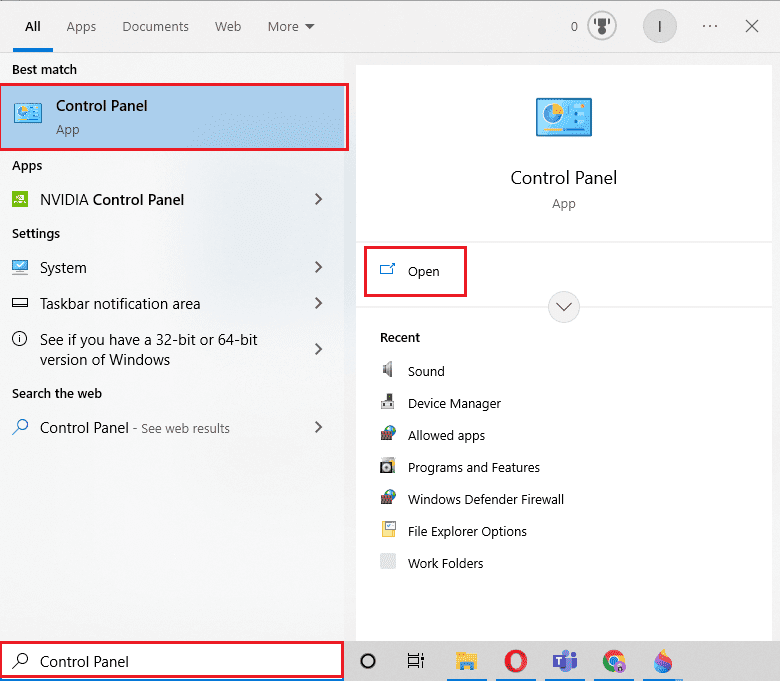
2. Dans « Afficher par », sélectionnez « Catégorie », puis « Matériel et audio ».
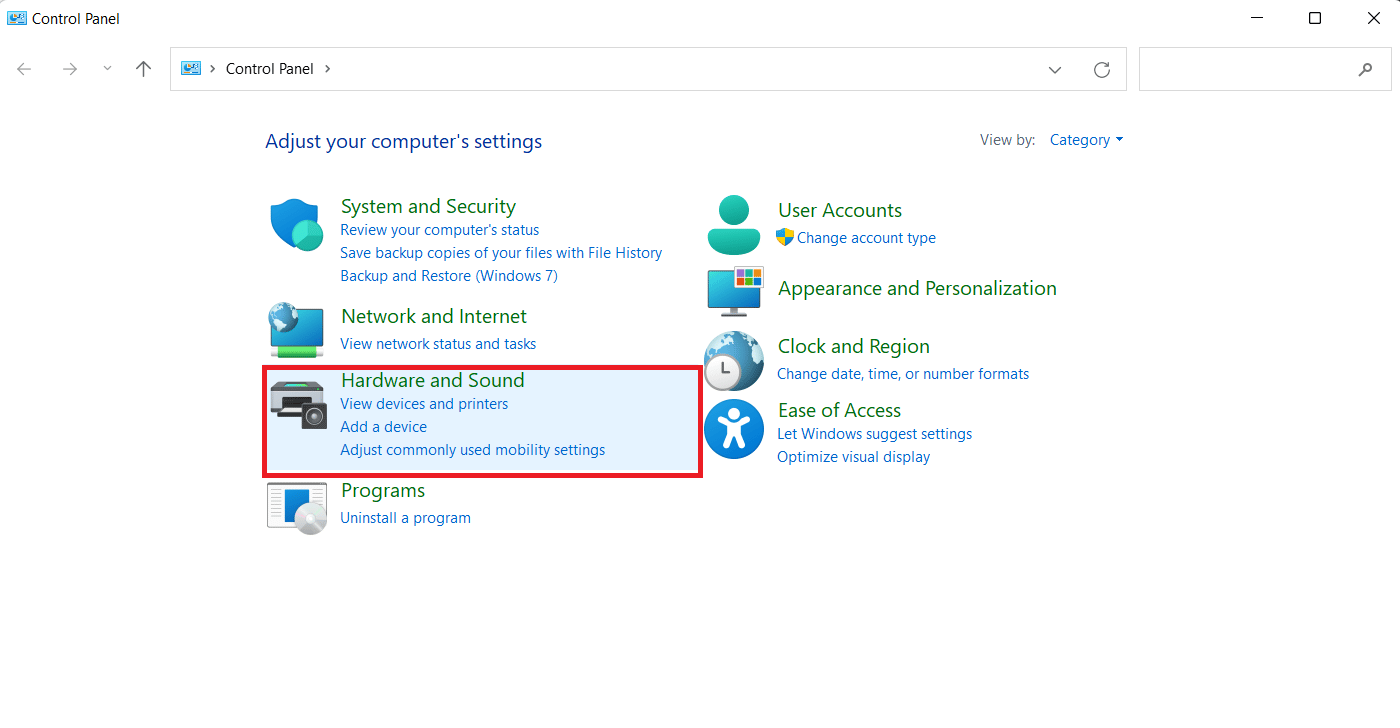
3. Sous « Options d’alimentation », cliquez sur « Modifier les conditions de mise en veille de l’ordinateur ».
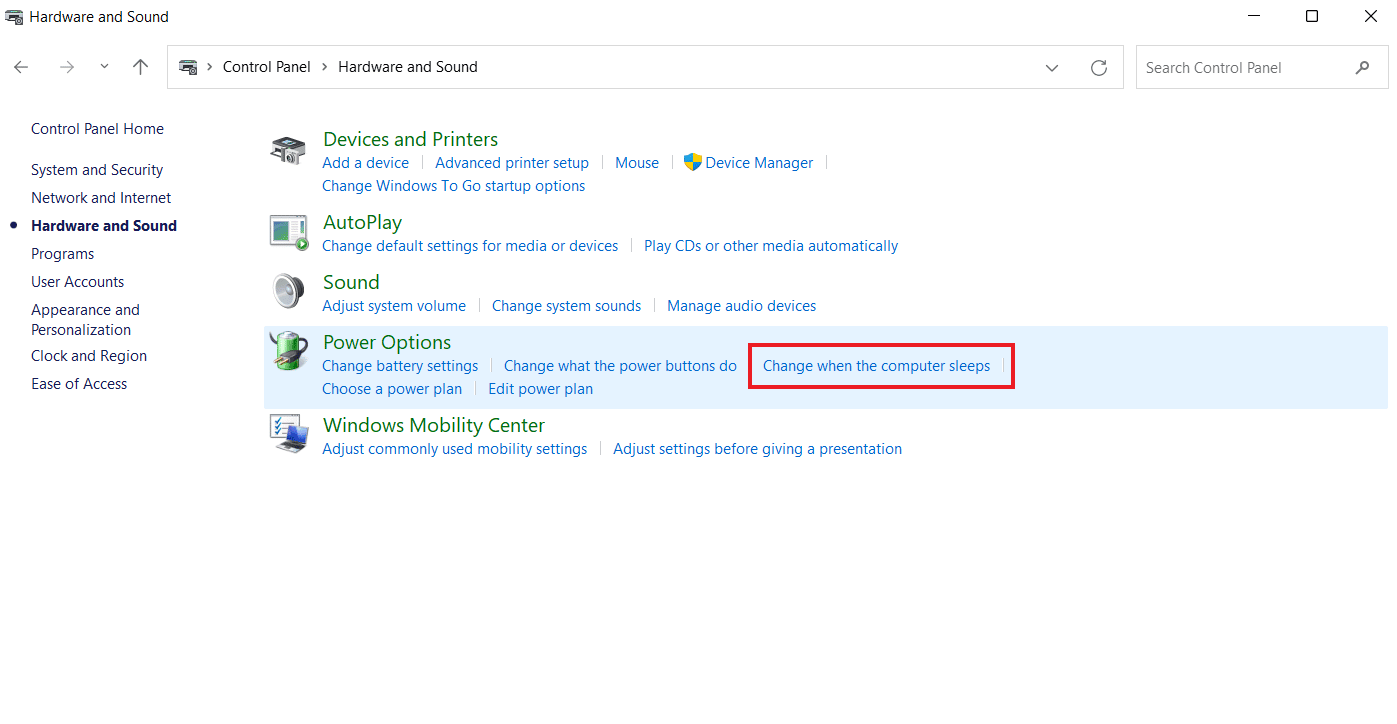
4. Cliquez sur « Modifier les paramètres d’alimentation avancés ».
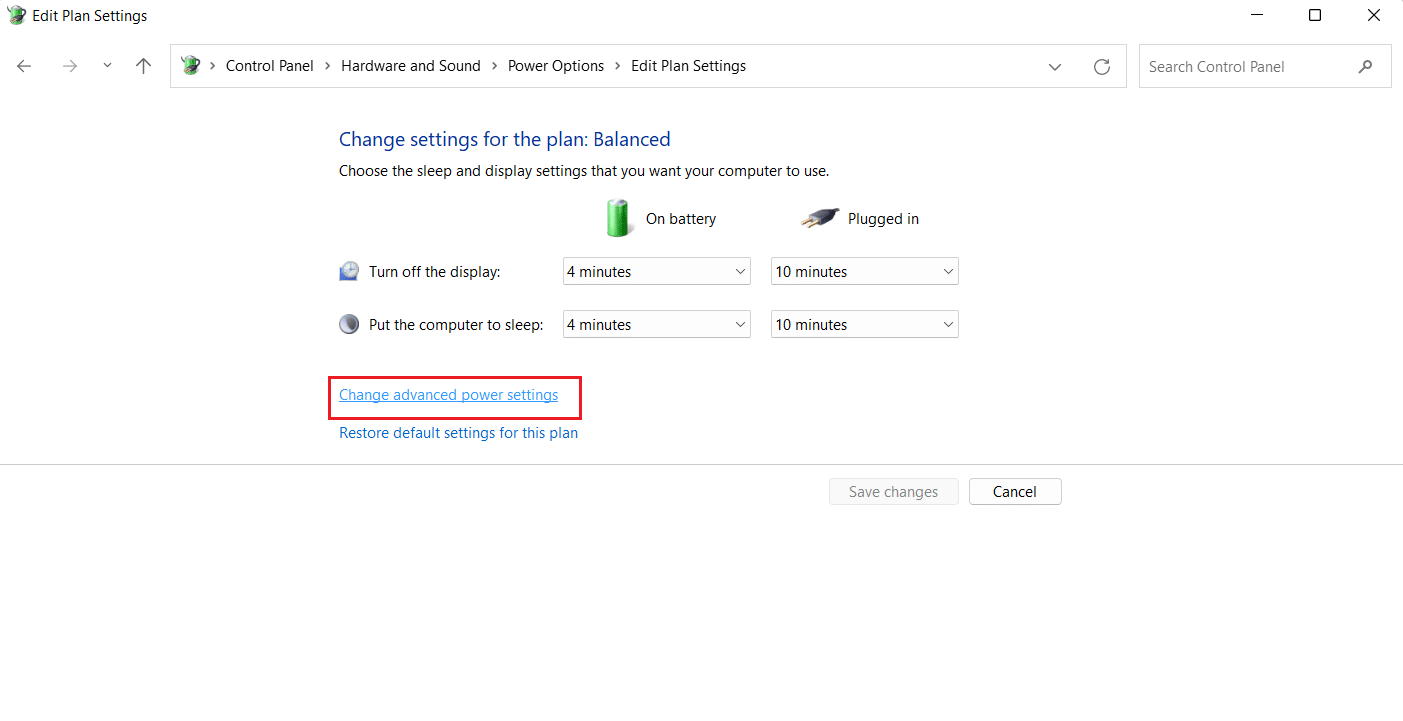
5. Développez l’option « + Veille ».
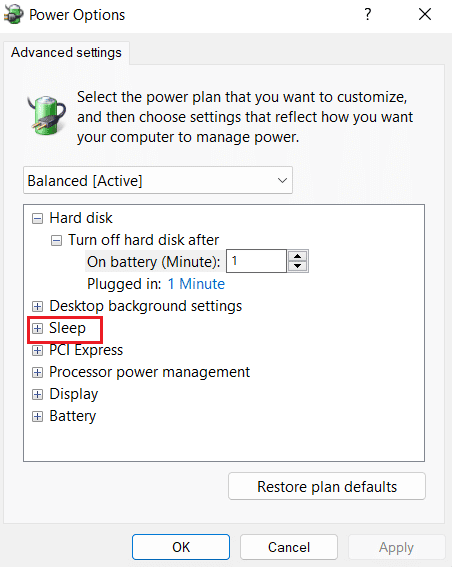
6. Développez ensuite les options « + Veille après » et « + Autoriser les minuteurs de réveil ».
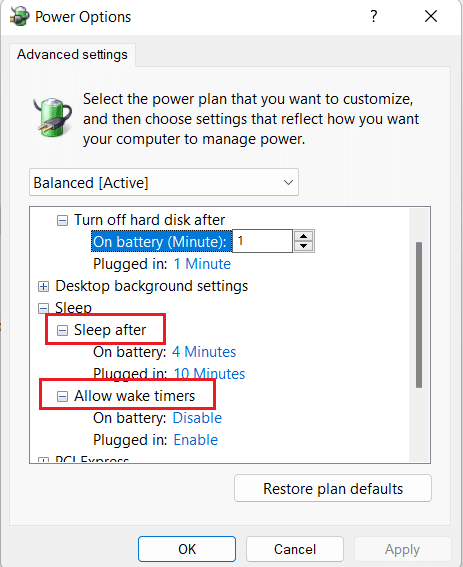
7. Réglez les durées selon vos préférences ou sélectionnez « 0 » pour « Jamais ».
Méthode 8 : Désactiver le verrouillage dynamique
Si votre téléphone est synchronisé avec votre ordinateur, désactivez le verrouillage dynamique. En effet, si votre téléphone se trouve hors de portée de votre système, votre PC se verrouillera automatiquement. La désactivation de cette fonction devrait aider à résoudre les verrouillages aléatoires :
1. Ouvrez les paramètres de Windows et accédez à « Comptes ».
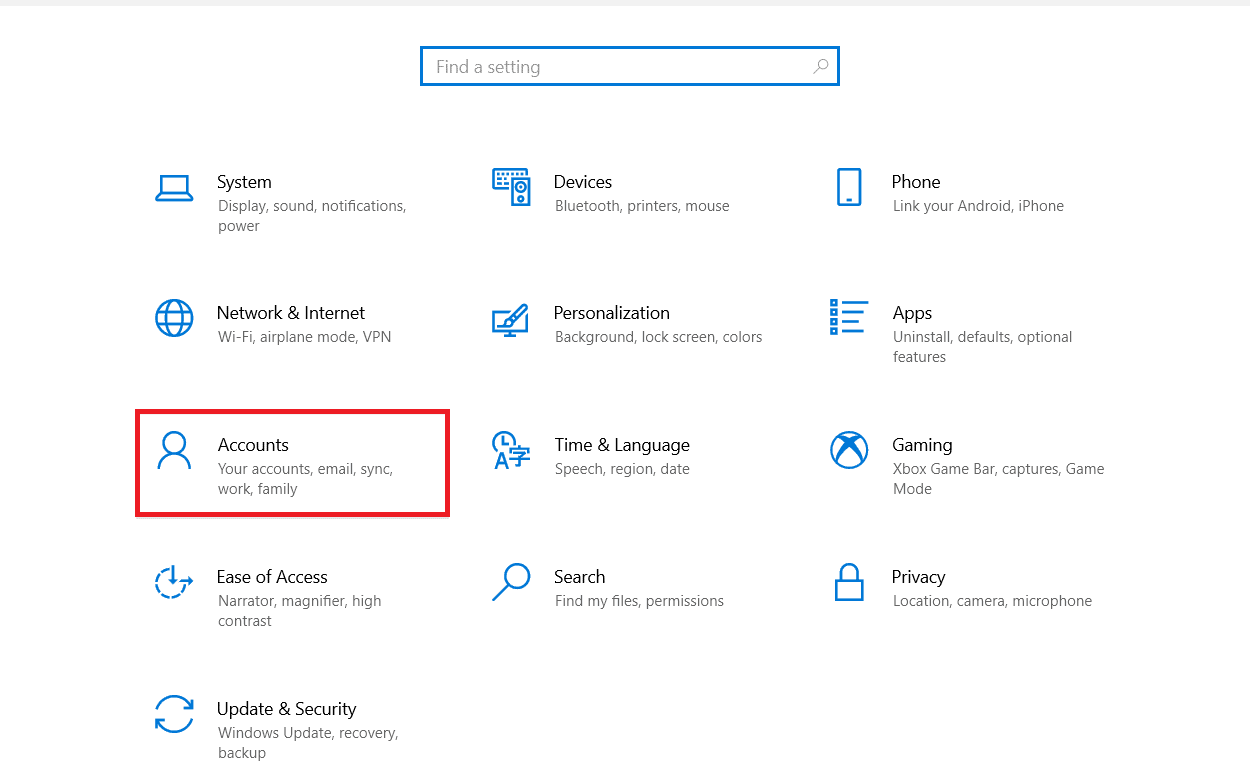
2. Cliquez sur l’onglet « Options de connexion ».
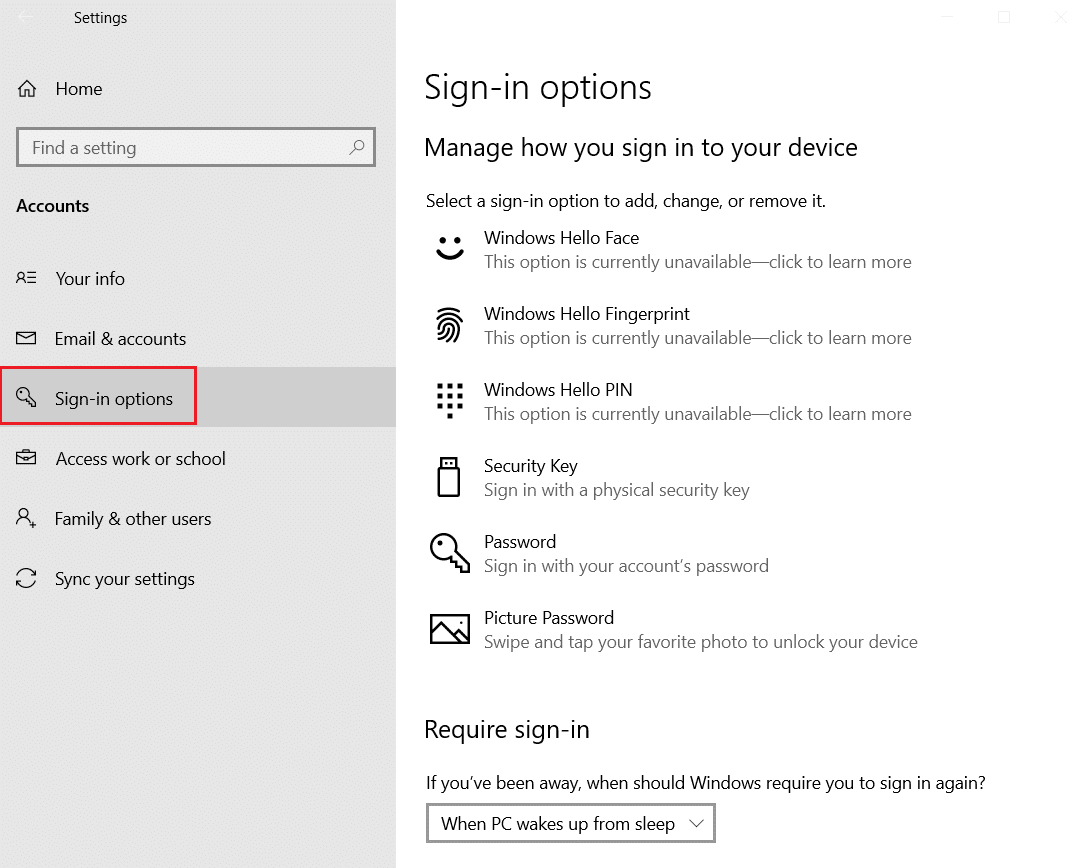
3. Accédez à l’option de verrouillage dynamique et ouvrez-la.
4. Décochez la case « Autoriser Windows à verrouiller automatiquement votre appareil lorsque vous êtes absent ».
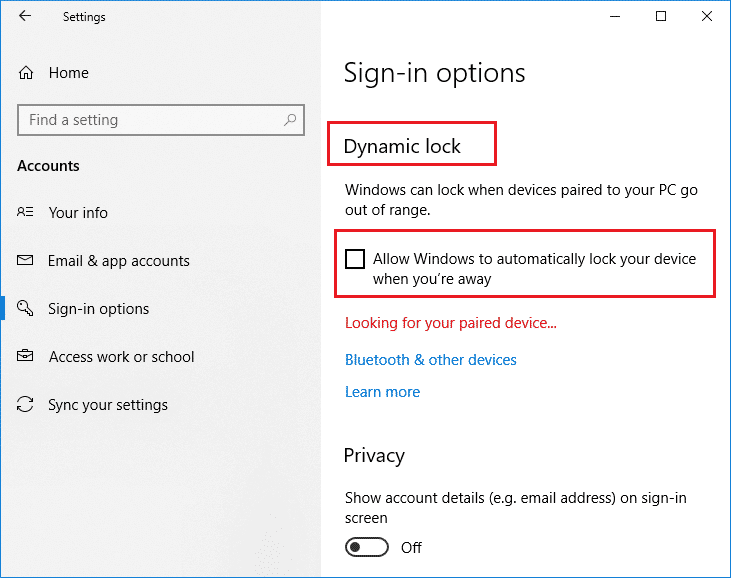
Méthode 9 : Désactiver l’écran de verrouillage
Cette méthode vous permettra de résoudre tous les problèmes liés au verrouillage de votre appareil. La désactivation de l’écran de verrouillage peut se faire de deux manières : soit en utilisant la clé NoLockScreen dans l’éditeur de registre, soit en modifiant les paramètres dans l’éditeur de stratégie de groupe local. Vous pouvez suivre notre guide sur la façon de désactiver l’écran de verrouillage sous Windows 10 pour effectuer ces modifications facilement.
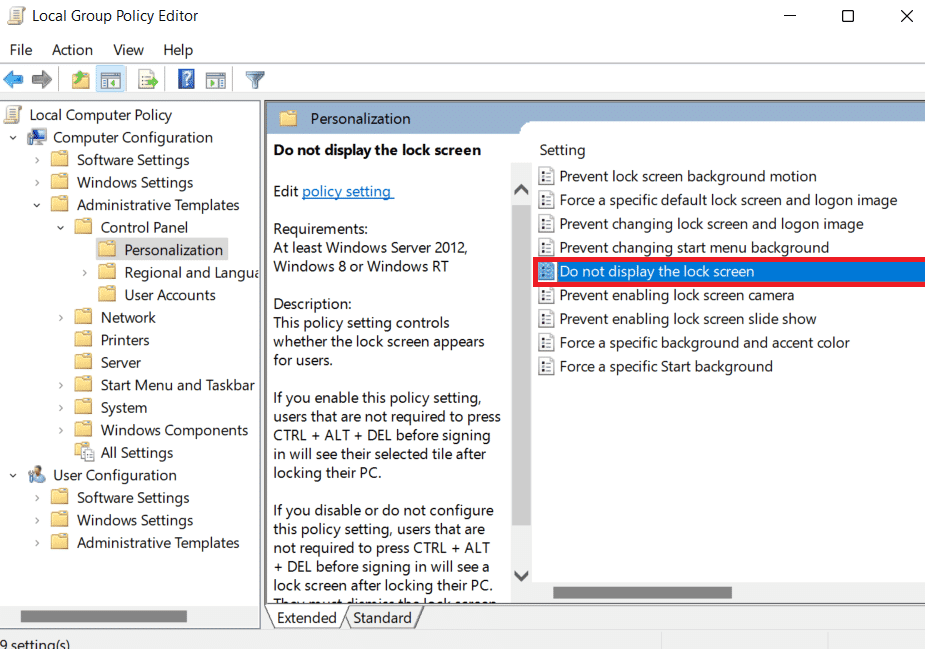
Méthode 10 : Modifier les paramètres de l’économiseur d’écran
Une autre méthode à essayer pour corriger le verrouillage automatique de votre PC est de modifier les paramètres de l’économiseur d’écran.
1. Dans les Paramètres, accédez à « Compte », puis « Options de connexion ».
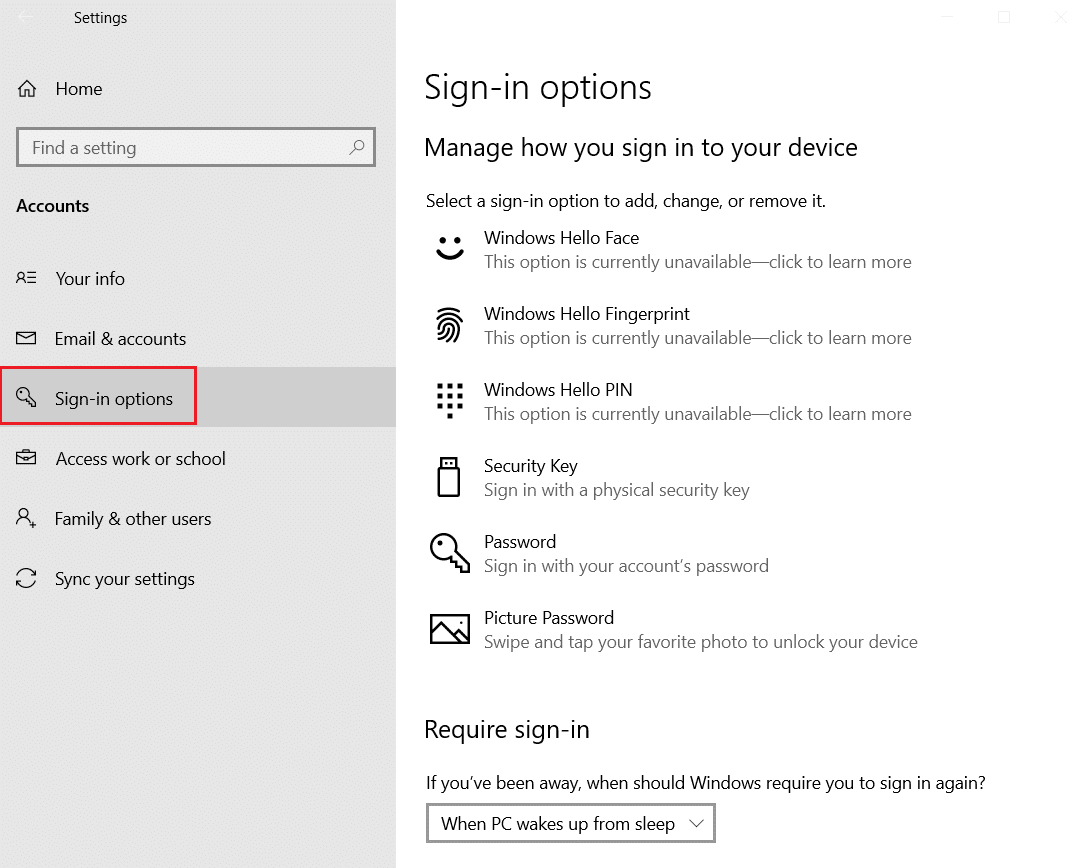
2. Allez dans le menu « Écran de verrouillage ».
3. Cliquez sur l’option « Paramètres de l’économiseur d’écran ».
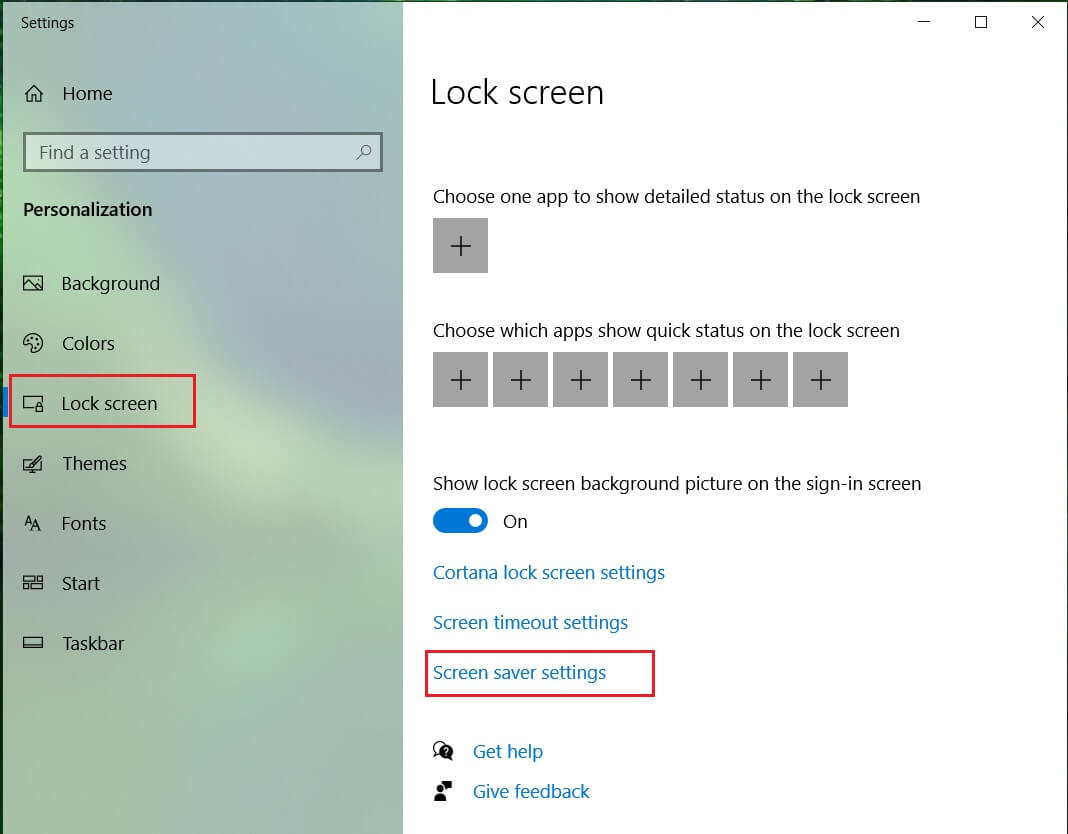
4. Décochez la case « À la reprise, afficher l’écran de connexion ».
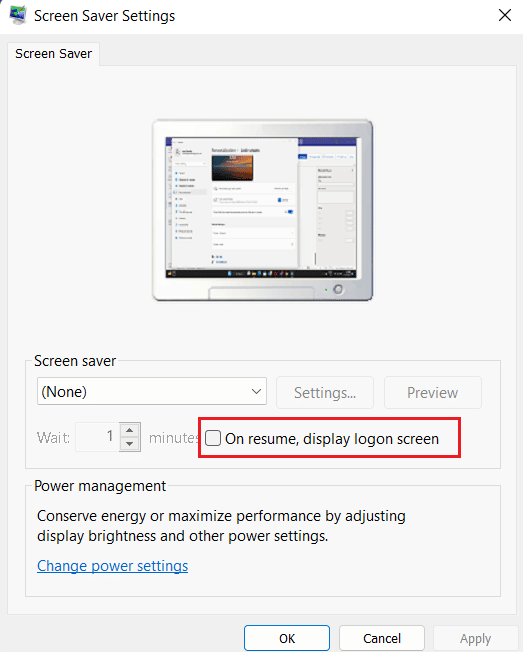
Vous pouvez donc utiliser les méthodes décrites ci-dessus pour résoudre le problème de verrouillage de votre ordinateur portable pendant que vous jouez à des jeux.
Foire aux questions (FAQ)
Q1. Pourquoi mon ordinateur se verrouille-t-il automatiquement ?
Rép. Le verrouillage automatique de l’ordinateur peut être causé par divers problèmes, tels que des dysfonctionnements du système d’exploitation, une installation incorrecte des pilotes ou même une mise à jour récente du système d’exploitation.
Q2. Existe-t-il une fonction de verrouillage automatique dans Windows 11 ?
Rép. Oui, une fonctionnalité de verrouillage automatique existe dans Windows 11, tout comme dans Windows 10. De plus, le processus d’activation de cette fonctionnalité est identique dans les deux versions de Windows.
Q3. Pourquoi mon système se verrouille-t-il et s’éteint-il fréquemment ?
Rép. Si vous rencontrez des blocages et des arrêts fréquents de votre système, vérifiez sa batterie, car elle pourrait en être la cause.
Q4. Qu’entend-on par verrouillage dynamique sur un PC ?
Rép. Le verrouillage dynamique sur un PC Windows permet de verrouiller automatiquement votre ordinateur lorsqu’un périphérique Bluetooth connecté (tel qu’un téléphone ou une montre connectée) se trouve hors de portée. Lorsque le périphérique sort de portée, le verrouillage dynamique est déclenché et le PC se verrouille généralement après 30 secondes.
Q5. Comment puis-je empêcher Windows 10 de se fermer lorsqu’il est inactif ?
Rép. La meilleure façon d’empêcher Windows 10 de se fermer lorsqu’il est inactif est de désactiver le mode veille. Vous pouvez le désactiver en accédant aux paramètres d’alimentation et de mise en veille de votre système.
***
Le verrouillage intempestif de Windows 10 est effectivement un problème irritant. Nous espérons que notre guide, qui propose diverses solutions, vous aura été utile. N’hésitez pas à nous faire part de vos commentaires et si vous avez d’autres questions ou suggestions, laissez-les dans la section des commentaires.